Die kreative Freiheit in der 3D-Modellierung ist faszinierend, besonders wenn es darum geht, Objekte mit unterschiedlichen Materialien und Farben zu versehen. In diesem Tutorial konzentrierst du dich darauf, wie du deine Modelle in Adobe Dimension CC gestalten und ihnen mit verschiedenen Oberflächen-Materialien einen einzigartigen Look verleihen kannst. Lass uns gleich damit beginnen, die verschiedenen Materialeigenschaften zu erkunden und zu lernen, wie du spannende visuelle Effekte erzeugen kannst.
Wichtigste Erkenntnisse Du erfährst, wie du Objekte mit Grundfarben und vordefinierten Materialien versiehst, wie du spezielle Effekte wie Muster und Metallic-Looks nutzt und wie du Materialien auf verschiedene Modelle anwendest.
Schritt-für-Schritt-Anleitung
Schritt 1: Modell auswählen und bearbeiten
Zunächst eröffnest du dein Projekt in Adobe Dimension. Nachdem du dein Modell importiert hast, wähle ein Objekt aus, das du gestalten möchtest. Ein Beispiel wäre ein Würfel. Mit einem Doppelklick auf den Würfel öffnest du das Bedienfeld, um die Materialeigenschaften zu bearbeiten. Hier siehst du die verschiedenen grundlegenden Attribute wie Farben und Deckkraft.
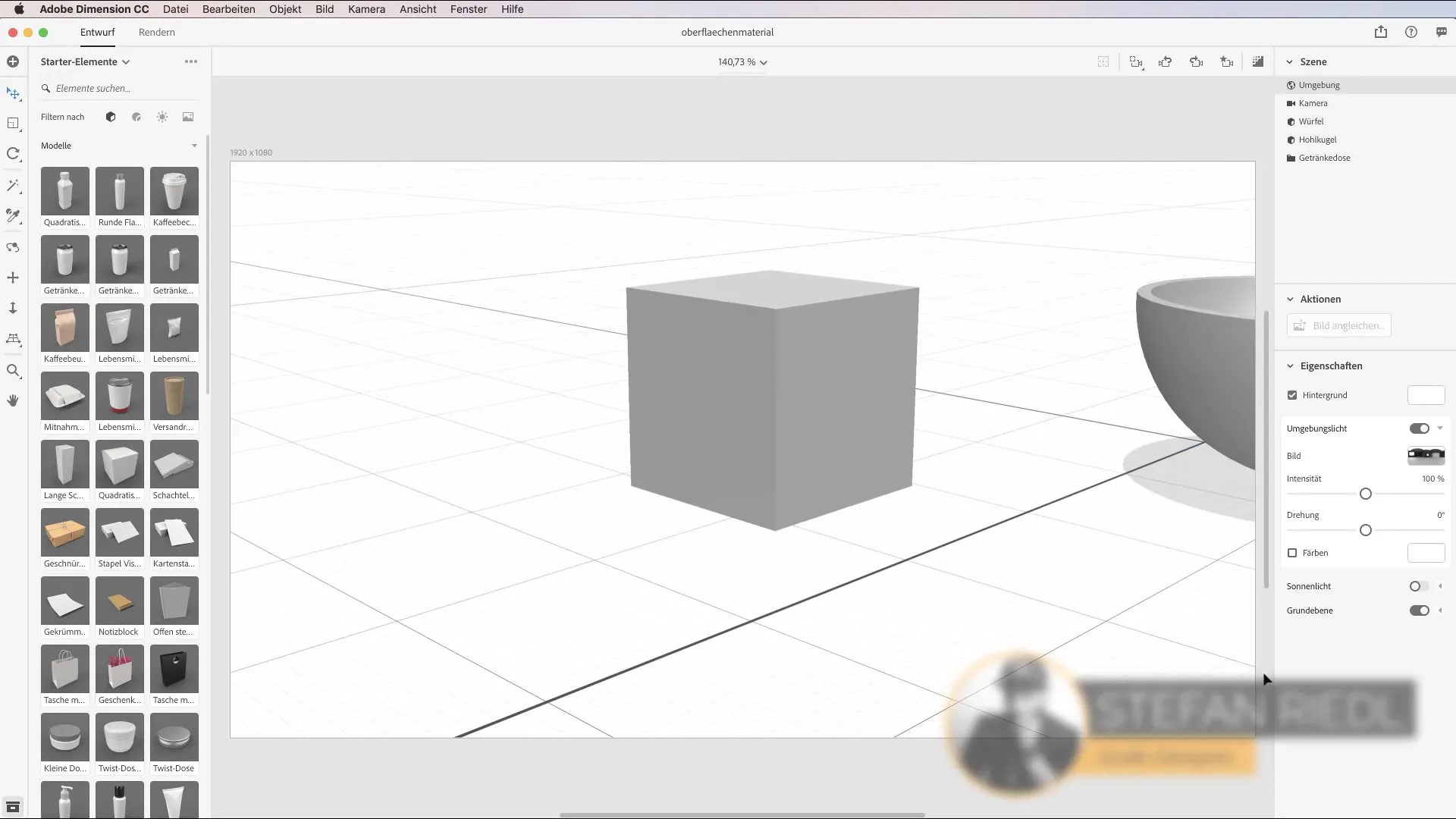
Schritt 2: Grundfarbe einstellen
Du kannst die Grundfarbe deines Modells ändern, indem du die Farboptionen auf der rechten Seite des Bedienfelds nutzt. Suche dir eine Farbe aus, die zu deinem Design passt. Wenn du spezifische Farbcodes hast, kannst du diese direkt eingeben. Dies ist besonders nützlich, wenn du die Markenfarbe eines Kunden anpassen musst.
Schritt 3: Vordefinierte Materialien verwenden
Adobe Dimension bietet eine Vielzahl vordefinierter Materialien, die direkt aus den Starter Assets verfügbar sind. Wechsle dazu zu deiner Müsli-Schale und rufe die Materialien aus der Materialbibliothek auf. Du wirst verschiedene Materialien entdecken, darunter Holz, Marmor und mehr, die du direkt per Drag-and-Drop auf deine Objekte anwenden kannst.
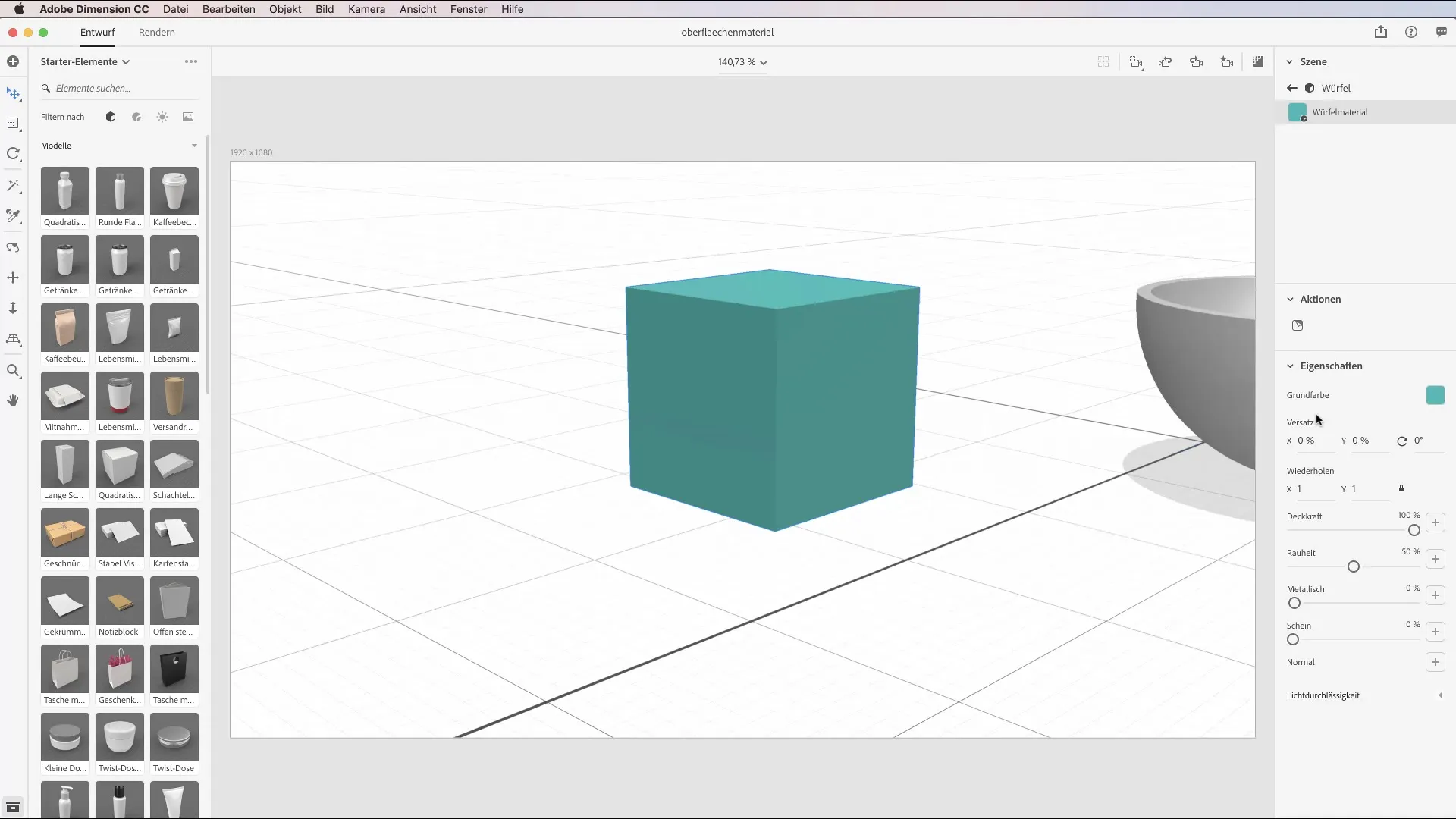
Schritt 4: Materialeigenschaften anpassen
Nachdem du ein Material auf dein Modell angewendet hast, kannst du die Materialeigenschaften weiter anpassen. Beachte jedoch, dass einige Eigenschaften, wie die Deckkraft, bei vordefinierten Materialien eingeschränkt sind. Stattdessen kannst du Optionen wie Versatz und Wiederholungsmuster aktivieren, um einzigartige visuelle Effekte zu erzielen.
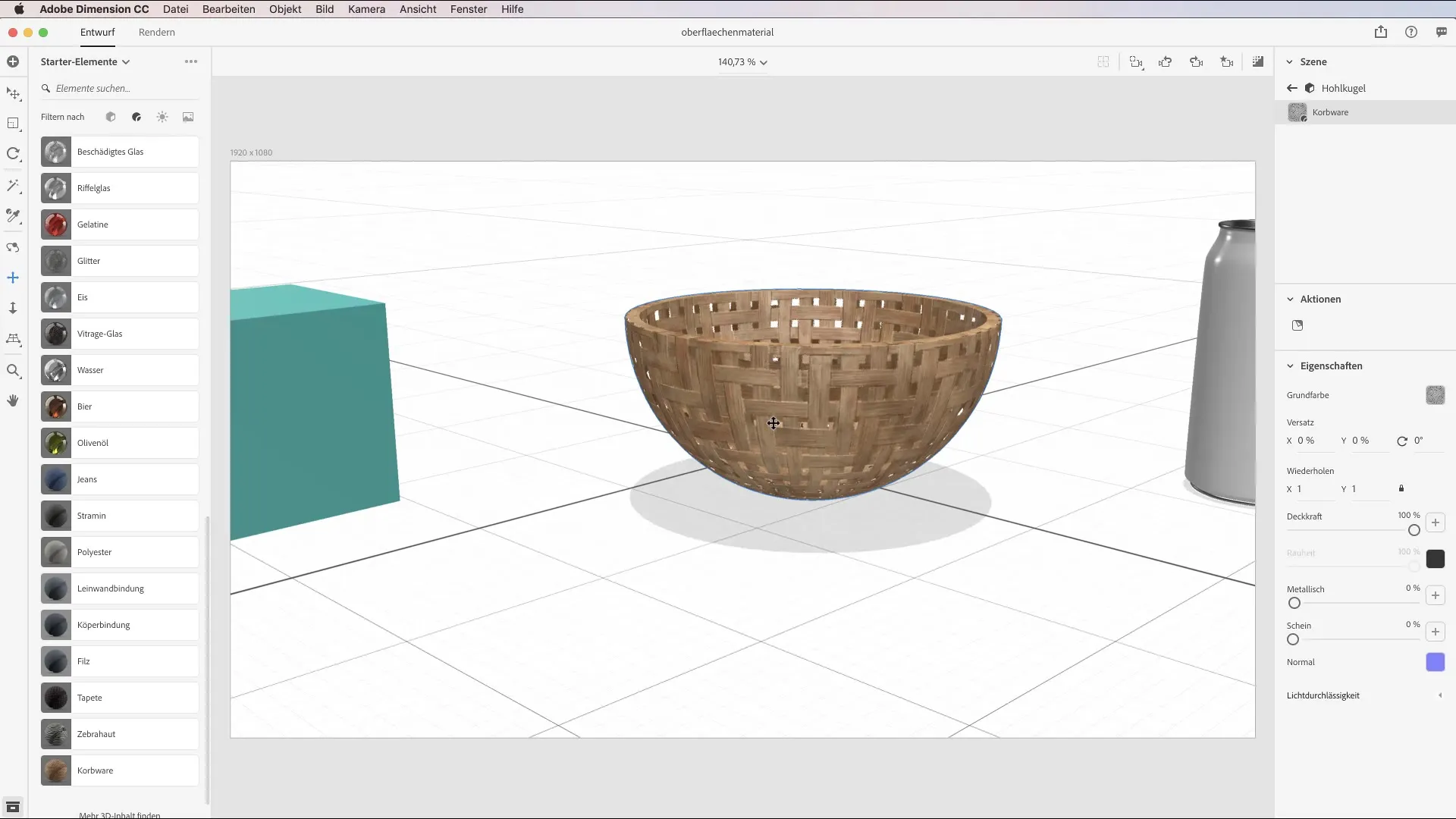
Schritt 5: Interaktive Effekte hinzufügen
Experimentiere mit den Wiederholungsmustern, um interessante Rastereffekte zu erzeugen. Ziehe zum Beispiel die x-Achse nach rechts, um mehr kleine Würfelchen erscheinen zu lassen. Hier kannst du den Effekt weiter gestalten, indem du die Intensität des Musters änderst.
Schritt 6: Verschiedene Materialien definieren
Wenn du mit einer Dose arbeitest, kannst du unterschiedliche Materialien für verschiedene Teile des Objekts definieren. Zum Beispiel kannst du das Hauptmaterial der Dose auf Aluminium setzen und die Lasche auf Messing, um mehr visuelle Variation zu schaffen.
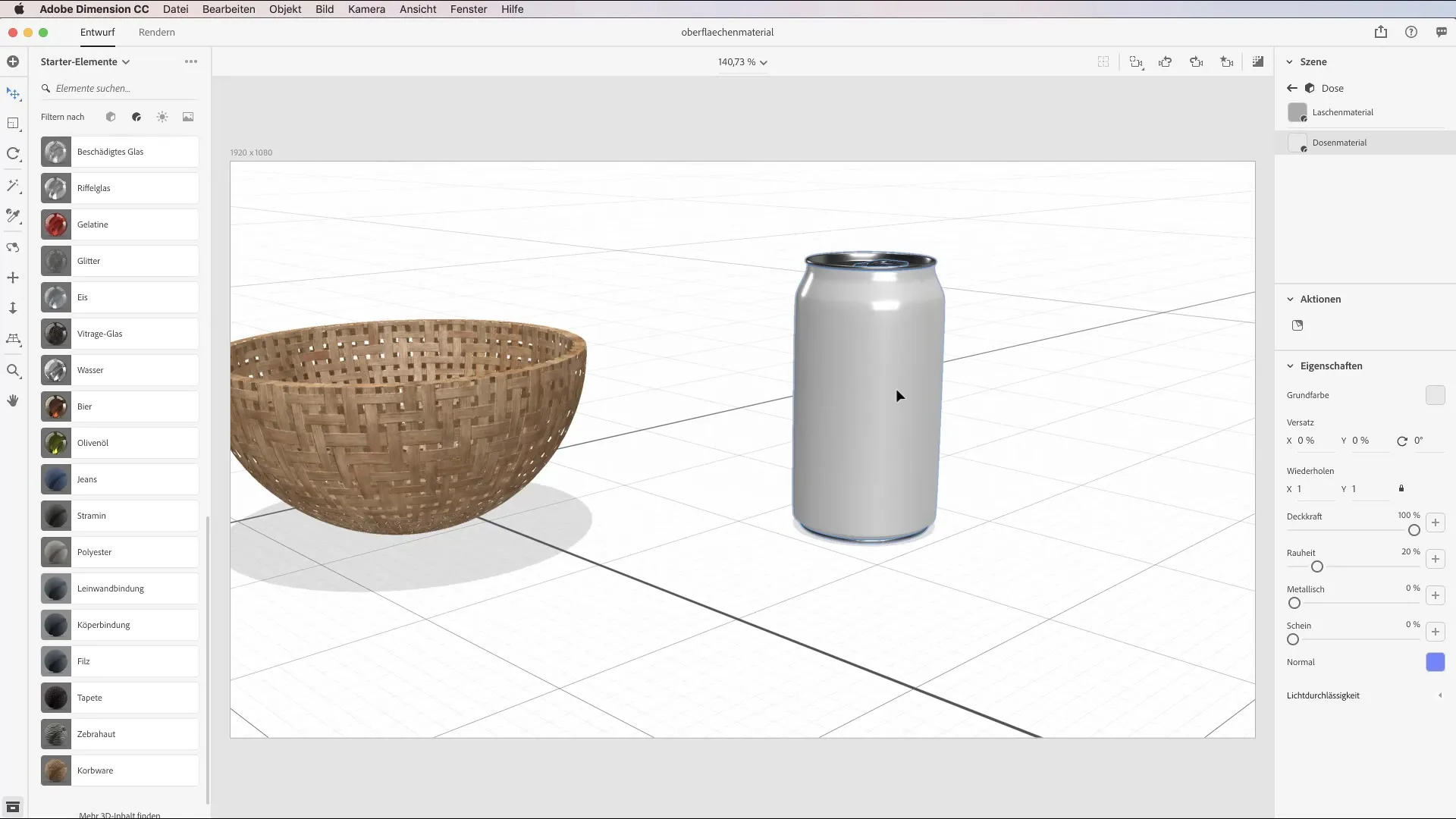
Schritt 7: Muster auf Materialien anwenden
Ein besonders spannender Aspekt ist die Möglichkeit, Muster nicht nur mit Farben, sondern auch direkt auf die Materialoberfläche anzuwenden. Wähle hierfür ein Muster aus deiner Bibliothek aus, das du auf das Metallic-Icon ziehst. Über die Einstellungen kannst du dann die Intensität und die Skalierung des Musters anpassen.
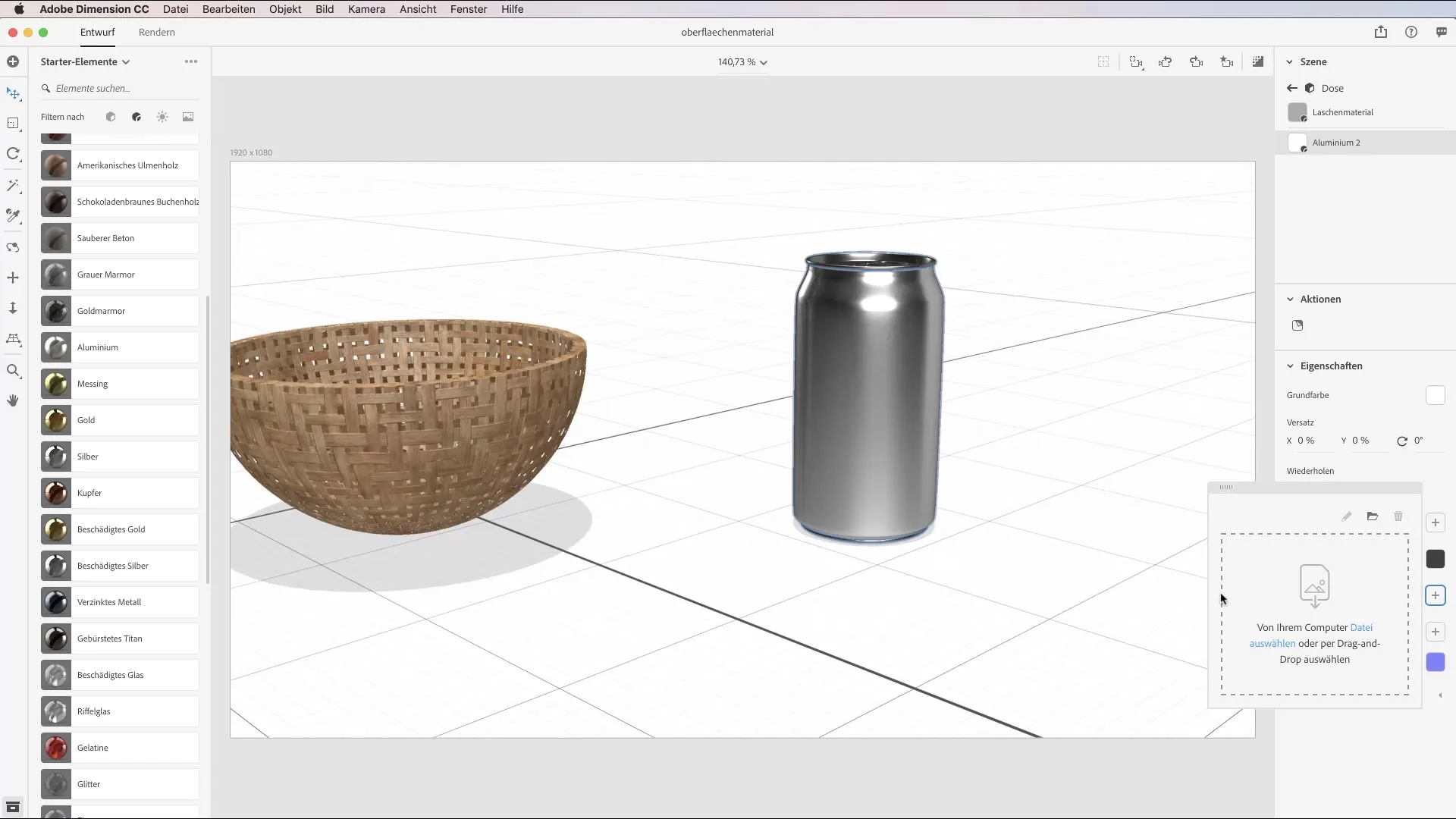
Schritt 8: Eigene Bilder als Materialien verwenden
Jetzt kommen wir zu einem interessanten Punkt: das Einfügen eigener Bilder als Materialien. Du kannst zum Beispiel ein Logo aus deiner Bibliothek auf ein 3D-Modell ziehen. Positioniere und skaliere das Bild, damit es perfekt zur Geltung kommt. Halte die Shift-Taste gedrückt, um das Bild proportional zu verändern.

Schritt 9: Materialeigenschaften übertragen
Wenn du mehrere Modelle mit ähnlichen Designs hast, kannst du das Farbaufnahmewerkzeug verwenden, um Materialeigenschaften von einem Objekt auf ein anderes zu übertragen. So sparst du viel Zeit und Aufwand beim Designprozess.
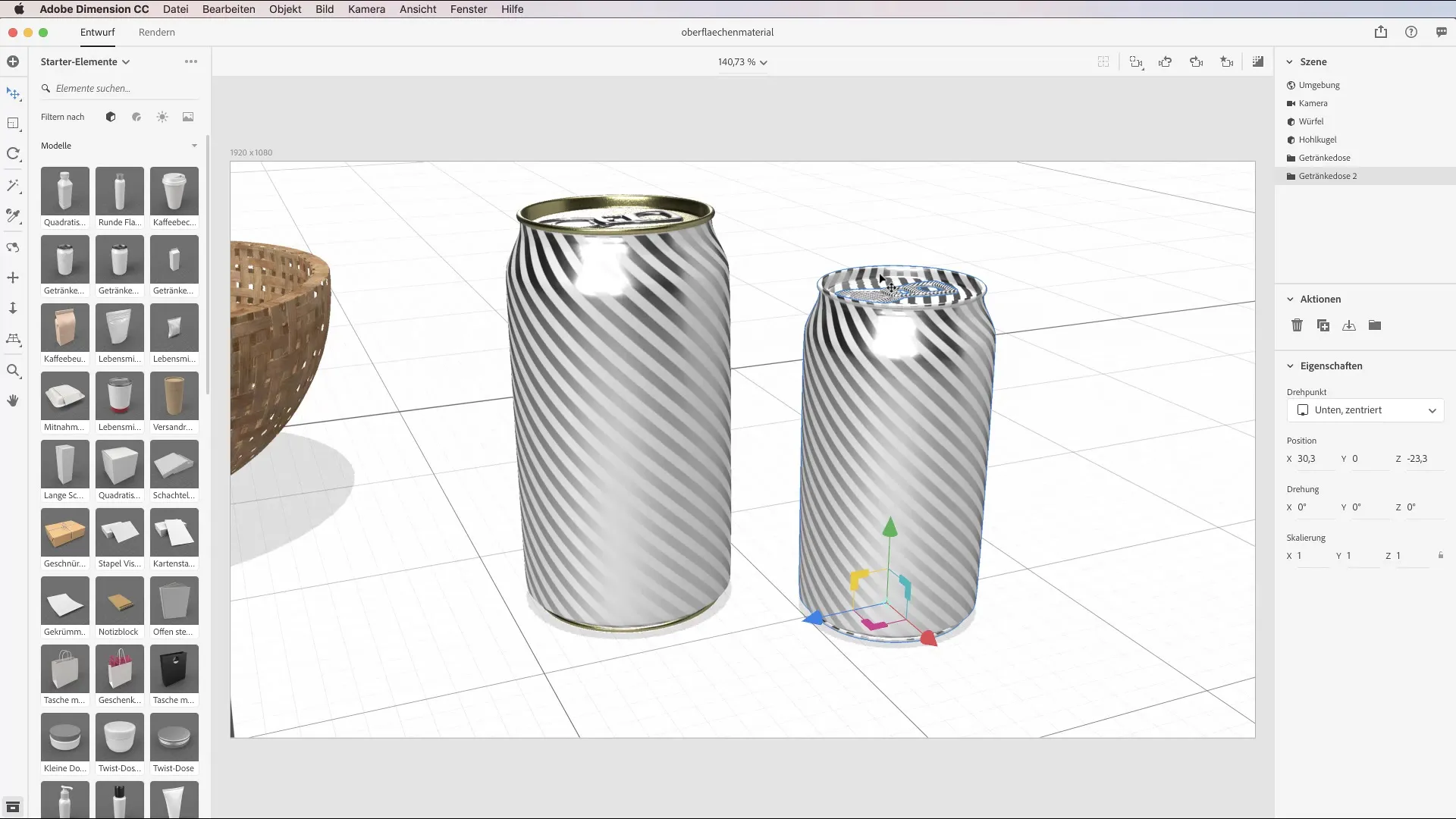
Schritt 10: Materialbibliotheken nutzen
Du kannst verschiedene Materialien, die du in anderen Adobe-Anwendungen wie Photoshop oder Illustrator erstellt hast, in Adobe Dimension verwenden. Dies erleichtert die Kooperation zwischen den verschiedenen Adobe-Programmen und lässt deinen kreativen Prozess effizienter verlaufen.
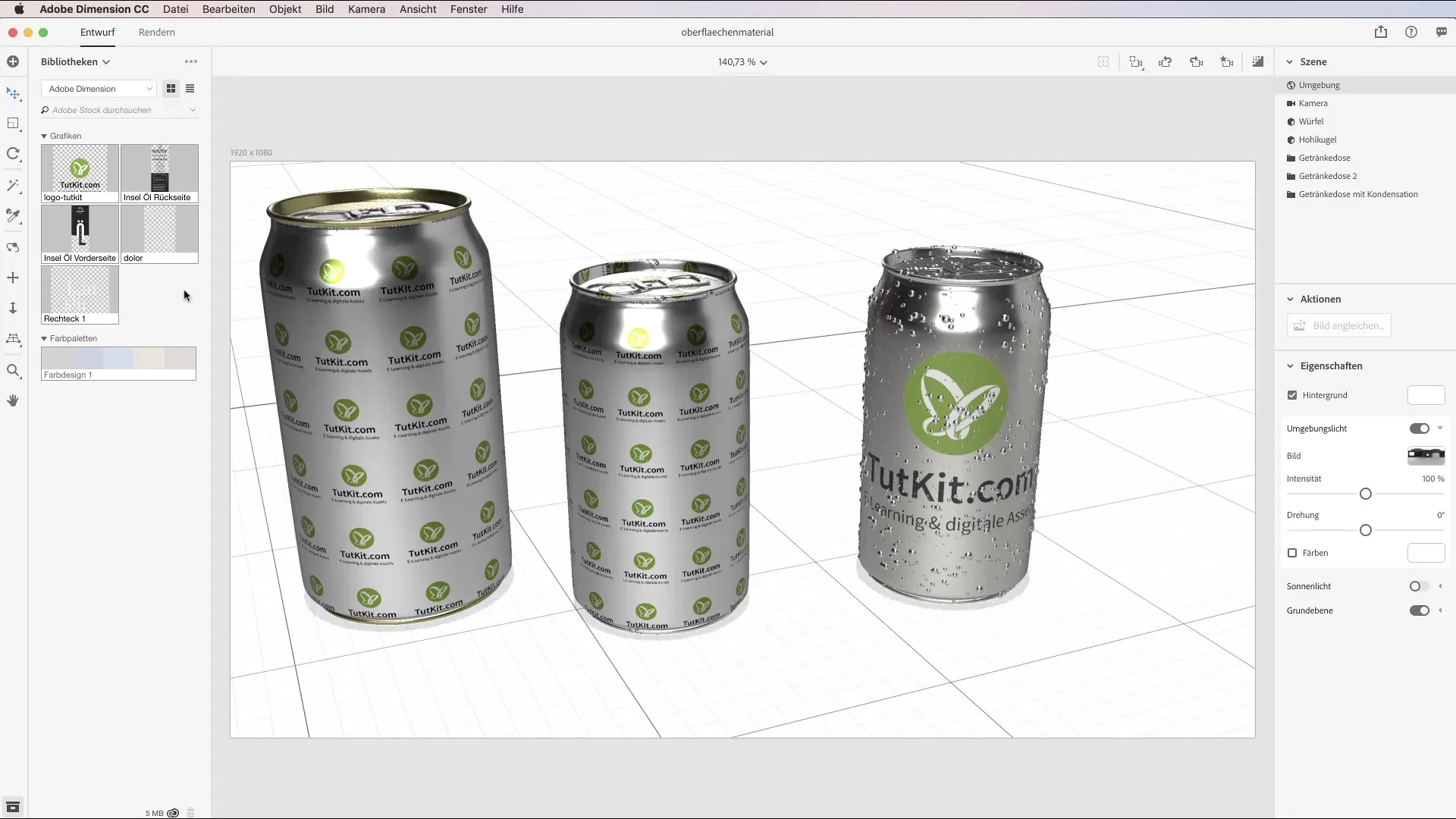
Zusammenfassung – Modelle designen und Oberflächen-Materialien in Adobe Dimension CC
In diesem Tutorial hast du gelernt, wie du deine 3D-Modelle ansprechend gestalten kannst, indem du mit verschiedenen Materialien spielst und sogar eigene Bilder als Texturen verwendest. Denke daran, dass du nicht nur mit Farben, sondern auch mit Mustern und Materialeigenschaften experimentieren kannst, um das perfekte Ergebnis zu erzielen.
Häufig gestellte Fragen
Warum kann ich die Deckkraft bei vordefinierten Materialien nicht ändern?Die Deckkraft ist bei vordefinierten Materialien eingeschränkt, um die Materialeigenschaften zu erhalten.
Wie kann ich eigene Bilder in meine Designs einfügen?Du kannst Bilder aus deiner Bibliothek ziehen und direkt auf dein Modell anwenden.
Kann ich Materialeigenschaften zwischen verschiedenen Objekten teilen?Ja, du kannst das Farbaufnahmewerkzeug verwenden, um Materialeigenschaften von einem Objekt auf ein anderes zu übertragen.
Ist es möglich, Materialien aus anderen Adobe-Programmen zu verwenden?Ja, du kannst Materialien aus Programmen wie Photoshop und Illustrator in Adobe Dimension nutzen.


